Centos7 查看磁盘i/o, 定位占用i/o读写高的进程
Centos7 查看磁盘i/o, 定位占用i/o读写高的进程
概要:
iostat 主要用于输出磁盘IO 和 CPU的统计信息。
iostat属于sysstat软件包。可以用yum install sysstat 直接安装。
1、iostat 用法
用法:iostat [选项] [<时间间隔>] [<次数>]
命令参数:
-c: 显示CPU使用情况
-d: 显示磁盘使用情况
-N: 显示磁盘阵列(LVM) 信息
-n: 显示NFS 使用情况
-k: 以 KB 为单位显示
-m: 以 M 为单位显示
-t: 报告每秒向终端读取和写入的字符数和CPU的信息
-V: 显示版本信息
-x: 显示详细信息
-p:[磁盘] 显示磁盘和分区的情况2、先用iostat查看磁盘io 是否读写负载很高
用iostat -d -m -x 1 10, 查看TPS和吞吐量信息
[root@app01 ~]# iostat -d -m -x 1 10
Linux 3.10.0-1160.15.2.el7.x86_64 (app01) 2022年08月02日 _x86_64_ (4 CPU)
Device: rrqm/s wrqm/s r/s w/s rMB/s wMB/s avgrq-sz avgqu-sz await r_await w_await svctm %util
fd0 0.00 0.00 0.00 0.00 0.00 0.00 8.00 0.00 41.50 41.50 0.00 41.50 0.00
sdb 0.00 0.03 0.31 0.34 0.01 0.01 64.67 0.02 27.73 56.85 1.22 0.16 0.01
sda 0.00 0.01 0.02 15.26 0.00 0.08 10.46 0.01 0.49 5.92 0.48 0.25 0.38
dm-0 0.00 0.00 0.02 15.27 0.00 0.08 10.45 0.01 0.49 5.93 0.48 0.25 0.38
dm-1 0.00 0.00 0.00 0.00 0.00 0.00 47.27 0.00 0.49 0.49 0.00 0.39 0.00
dm-2 0.00 0.00 0.00 0.00 0.00 0.00 46.40 0.00 6.53 6.53 0.00 2.36 0.00
dm-3 0.00 0.00 0.31 0.37 0.01 0.01 61.42 0.02 27.32 56.93 2.27 0.15 0.01如果%util接近100%,表明I/O请求太多,I/O系统已经满负荷,磁盘可能存在瓶颈,一般%util大于70%,I/O压力就比较大,读取速度有较多的wait,然后再看其他的参数。
rrqm/s:每秒进行merge的读操作数目。即delta(rmerge)/s
wrqm/s:每秒进行merge的写操作数目。即delta(wmerge)/s
r/s:每秒完成的读I/O设备次数。即delta(rio)/s
w/s:每秒完成的写I/0设备次数。即delta(wio)/s
rsec/s:每秒读扇区数。即delta(rsect)/s
wsec/s:每秒写扇区数。即delta(wsect)/s
rKB/s:每秒读K字节数。是rsec/s的一半,因为每扇区大小为512字节
wKB/s:每秒写K字节数。是wsec/s的一半
avgrq-sz:平均每次设备I/O操作的数据大小(扇区)。即delta(rsect+wsect)/delta(rio+wio)
avgqu-sz:平均I/O队列长度。即delta(aveq)/s/1000(因为aveq的单位为毫秒)
await:平均每次设备I/O操作的等待时间(毫秒)。即delta(ruse+wuse)/delta(rio+wio)
svctm:平均每次设备I/O操作的服务时间(毫秒)。即delta(use)/delta(rio+wio)
%util:一秒中有百分之多少的时间用于I/O操作,或者说一秒中有多少时间I/O队列是非空的iostat -c 1 2
查看cpu状态
间隔1秒显示一次,总共显示2次
3、找出使用io高的进程的工具 iotop
yum install iotop -y[root@app01 ~]# iotop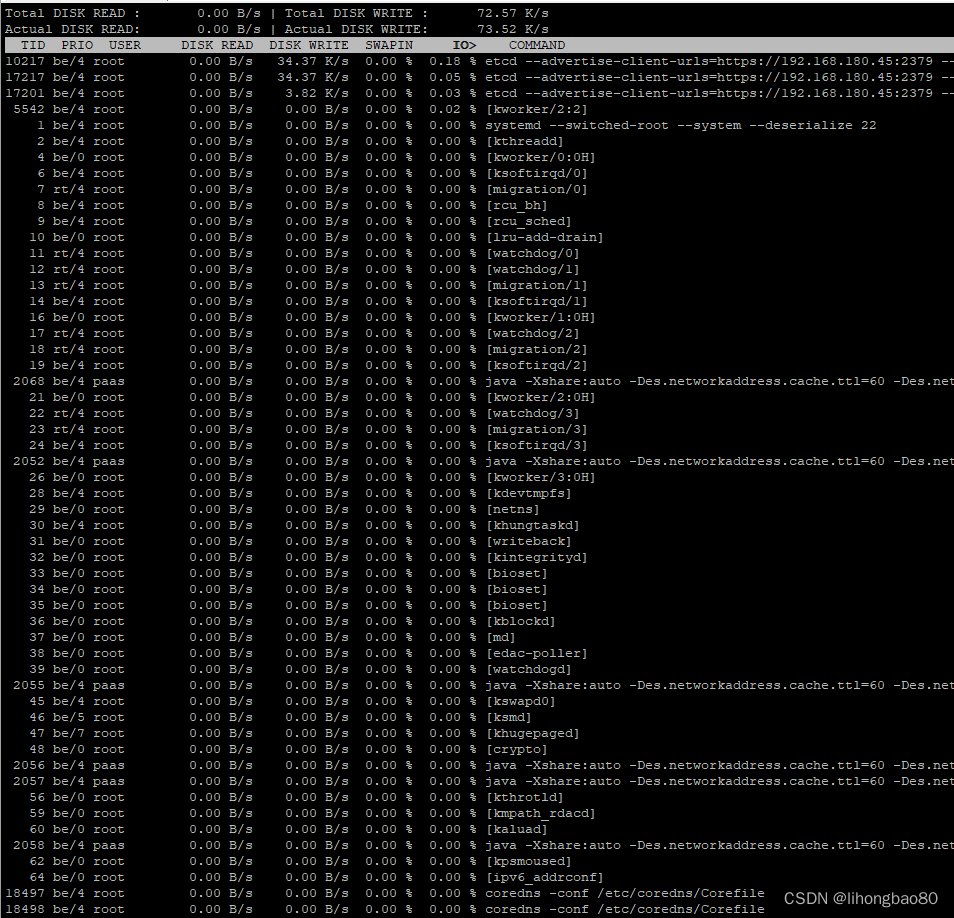
4、lsof查看端口占用情况
需要安装 :yum -y install lsof
lsof -i 列出占用端口情况
lsof -i:80 查看80端口情况本文来自博客园,作者:海_纳百川,转载请注明原文链接:https://www.cnblogs.com/chentiao/p/16975956.html,如有侵权联系删除



【推荐】国内首个AI IDE,深度理解中文开发场景,立即下载体验Trae
【推荐】编程新体验,更懂你的AI,立即体验豆包MarsCode编程助手
【推荐】抖音旗下AI助手豆包,你的智能百科全书,全免费不限次数
【推荐】轻量又高性能的 SSH 工具 IShell:AI 加持,快人一步
· 分享4款.NET开源、免费、实用的商城系统
· 全程不用写代码,我用AI程序员写了一个飞机大战
· MongoDB 8.0这个新功能碉堡了,比商业数据库还牛
· 记一次.NET内存居高不下排查解决与启示
· 白话解读 Dapr 1.15:你的「微服务管家」又秀新绝活了